键盘隐藏快捷键 Excel表格取消隐藏行列快捷键
更新时间:2024-04-02 18:04:58作者:jiang
在使用Excel表格时,经常会遇到需要隐藏或取消隐藏行列的情况,为了提高工作效率,掌握键盘隐藏快捷键和取消隐藏快捷键是非常重要的。利用这些快捷键,可以轻松地隐藏或取消隐藏表格中的行列,节省时间和精力,让工作变得更加高效和便捷。让我们一起来了解这些快捷键,让Excel使用起来更加得心应手!
步骤如下:
1.前面我们详细介绍了通过编辑菜单和快捷菜单隐藏和取消隐藏的方法与技巧。
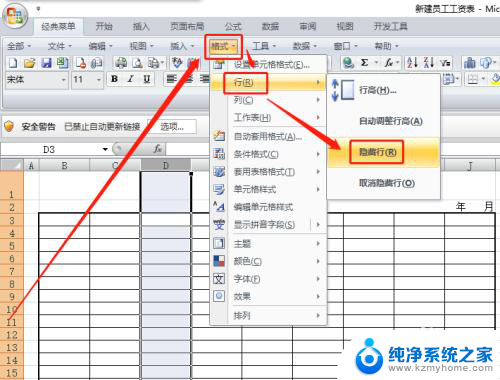
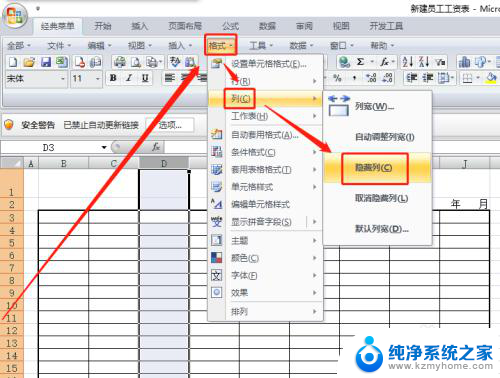
2.这节我们介绍隐藏和取消隐藏行或列的四个快捷键,从而大大提高工作效率。
首先打开excel表格。
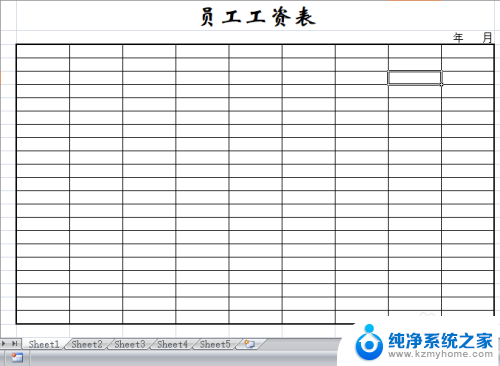
3.要隐藏行,首先选择要隐藏的行。
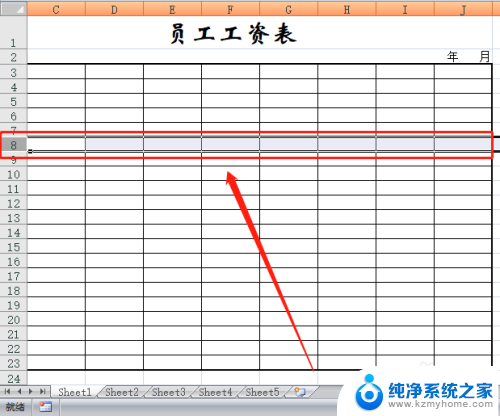
4.然后按“ctrl+9”组合键,选择的行就被隐藏了。
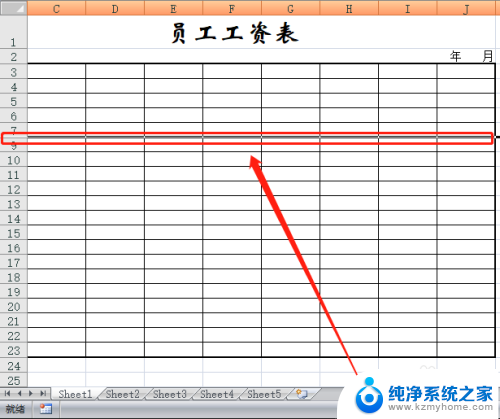
5.要取消隐藏的行按组合键“ctrl+shift+9”就又被快速取消了行的隐藏。
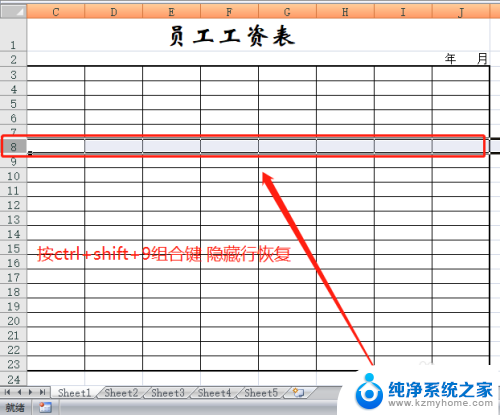
6.隐藏列的快捷是“ctrl+0”组合键,选择列后,按下此组合键,列被隐藏。

7.与取消隐藏行的方法相同,我们再按“ctrl+shift+0”组合键。被隐藏的列即被恢复。

8.由以上操作可以看出,利用快捷组合键隐藏和取消隐藏行或列。比使用编辑菜单和快捷菜单效率要高得多。
以上是键盘隐藏快捷键的全部内容,对于不熟悉的用户,可以按照小编的方法进行操作,希望这能对大家有所帮助。
键盘隐藏快捷键 Excel表格取消隐藏行列快捷键相关教程
- 快捷键隐藏任务栏 怎样用快捷键调出隐藏的任务栏
- 任务栏被隐藏时,可以按 键打开开始菜单 如何隐藏任务栏并用快捷键调出
- 键盘撤销快捷键ctrl加什么 快捷键是什么取消撤销
- excel 宏快捷键 使用快捷键在Excel中执行宏
- excel隐藏复制粘贴不显示 Excel复制粘贴忽略隐藏行
- 怎么取消键盘f1功能键 如何关闭Windows 10键盘F1到F12快捷
- wps取消隐藏没用了怎么办最靠边的一行 如何修复wps最靠边的一行无法取消隐藏问题
- 文档中隐藏的内容怎么取消隐藏 如何在word中取消隐藏的文字
- 键盘上截图的快捷键 电脑键盘截图功能快捷键
- wps请问隐藏了怎么才能取消隐藏 wps隐藏取消方法
- 多个word在一个窗口打开 Word如何实现多个文件在一个窗口中显示
- 浏览器分辨率怎么调整 浏览器如何设置屏幕分辨率
- 笔记本电脑开不了机怎么强制开机 笔记本电脑按什么键强制开机
- 怎样看是不是独立显卡 独立显卡型号怎么查看
- 无线网络密码怎么改密码修改 无线网络密码如何更改
- 电脑打印机找 电脑上如何查看设备和打印机设置
电脑教程推荐